Ada banyak software alternatif selain Team Viewer yang berfungsi untuk mengkoneksikan komputer di antar perangkat.
Sekilas, Team Viewer adalah software remote desktop yang fungsinya untuk meremot/mengendalikan komputer satu dengan perangkat lainnya melalui koneksi internet.
Sebelumnya Team Viewer ini memiliki reputasi yang cukup baik, sehingga menjadi salah satu software remote desktop populer di masanya. Tapi karena suatu alasan, software ini mulai kurang diminati oleh beberapa pengguna.
Nah untuk kalian yang ingin tahu alasannya dan ragu memakai aplikasi tersebut, sebaiknya coba beberapa software remote desktop alternatif selain TeamViewer. Penjelasannya akan saya bahas berikut ini.
Alasan Team Viewer Kurang Disarankan
Team Viewer punya sistem keamanan yang berisiko kalau tidak dikonfigurasi dengan benar. Karena untuk bisa mengakses PC kalian, orang lain hanya perlu memasukkan ID dan password dari perangkat tersebut saja.
Selain itu, Team Viewer versi gratis juga memiliki keterbatasan kalau ingin membagikan file dalam ukuran yang besar.
Bahkan jika sudah diluar batas penggunaan versi gratis, Team viewer tidak bisa digunakan secara gratis sama sekali kalau kalian mau kembali memakai aplikasi ini, kalian harus membeli lisensinya.
Nah beberapa alasan ini sering dikeluhkan oleh pengguna Team Viewer. Sehingga mereka berinisiatif untuk mencari software remote alternatif selain TeamViewer yang cocok digunakan.
Software Alternatif Selain Team Viewer
Bagi kalian yang ragu atau sebelumnya pernah pakai Team Viewer tapi tidak cocok, bisa coba beberapa software alternatif lainnya.
Beberapa software remote desktop ini memiliki beragam fitur yang berbeda-beda. Bahkan ada yang bisa kalian pakai secara gratis hingga berbayar.
Kalau begitu langsung saja, ini dia beberapa software alternatif selain Team Viewer:
1. Alternatif Selain Team Viewer: AnyDesk
Pertama kalian bisa coba pakai AnyDesk. Secara umum, AnyDesk merupakan salah satu software remote desktop populer yang menawarkan banyak fitur di dalamnya.
Selain itu, AnyDesk juga bisa kalian gunakan secara gratis untuk pemakaian pribadi. Sedangkan kalau kalian ingin pakai AnyDesk untuk bisnis, biasanya perlu membayar dengan harga yang relatif murah.
Secara garis besar, fitur dan fungsi AnyDesk dan Team Viewer ini sama. Namun perbedaan AnyDesk dan Team Viewer terletak pada ukuran filenya. AnyDesk hanya butuh 3,8 MB saja, sedangkan Team Viewer sekitar 27,5 MB.
Kelebihan
- Tidak ada batasan berbagi file di versi gratis
- Mempunyai banyak fitur pendukung
- Transmisi data cepat
- Memiliki ukuran yang ringan
- Tersedia untuk platform Windows, Linux, MacOS, iOS, Android, Free BSD, Chrome OS dan Raspberry PI.
Kekurangan
- Terdapat beberapa bug pada fiturnya
- Proses koneksi server cenderung lama
Harga Premium: Mulai dari US$ 9.90 per bulan.
2. Alternatif Selain Team Viewer: PC Remote
Kemudian kalian juga bisa menggunakan software PC Remote yang dibuat oleh Monect. Sekilas PC Remote merupakan software yang berfungsi untuk menghubungkan perangkat PC ke HP atau sebaliknya.
Menariknya dari software ini, kalian bisa memainkan game PC dengan HP sebagai controller-nya. Selain untuk game, PC Remote juga bisa kalian pakai untuk bekerja dan berbagi file antar perangkat.
Cara memakai PC Remote cukup mudah, kalian hanya perlu memasang software ini di PC yang dipakai. Kemudian pasang juga PC Remote melalui perangkat HP kalian. Lalu hubungkan antar perangkat lewat bluetooth atau koneksi internet.
Kelebihan
- Tampilan user friendly
- Punya beberapa pilihan koneksi, misalnya dengan melalui LAN, Internet, USB ataupun lewat bluetooth
- Memiliki beragam controller game, seperti mode balap, RPG dan lainnya
- Bisa mengatur layout sendiri
- Dapat melakukan simulasi ke keyboard, mouse dan gamepad
- Didukung oleh platform Windows, Android, MacOS dan iOS
Kekurangan
- Fitur kurang lengkap untuk bekerja
- Size file cukup besar
- Hanya bisa menghubungkan antara perangkat desktop ke mobile saja
Harga Premium: Mulai dari US$ 1 per bulan.
3. Alternatif Selain Team Viewer: LogMeIn
Kalau kalian ingin memakai software remote yang punya sistem keamanan tinggi, LogMeIn ini bisa jadi salah satu pilihan.
Alasannya karena LogMeIn ini memakai enkripsi AES 256-bit yang didukung dengan password ganda. Selain itu LogMeIn memakai autentikasi secara end-to-end sehingga lebih aman.
Fitur menarik LogMeIn adalah menyediakan cloud storage sebesar 1 GB untuk pengguna premium. Dimana storage ini bisa menyimpan beberapa file penting yang kalian miliki
Kelebihan
- Punya sistem keamanan yang terjamin
- Menyediakan cloud storage
- Memiliki beragam fitur yang mudah digunakan
Kekurangan
- Ukuran file cukup besar
- Fitur suara dan chat kurang baik
- Harga premium cenderung mahal
Harga Premium: Mulai dari US$ 30 per bulan.
4. Alternatif Selain Team Viewer: Chrome Remote Desktop
Misalkan kalian tidak terlalu sering bekerja dengan sistem remote, ada baiknya memakai Chrome Remote Desktop saja.
Alasannya karena aplikasi ini tidak perlu melakukan instalasi di PC dan bisa dipakai secara gratis. Cara kerjanya, kalian harus pasang plugin Chrome Remote Desktop di PC saja.
Kemudian konfigurasi seperti biasa supaya PC bisa saling terhubung. Oh iya, khusus untuk host biasanya kalian harus memasang aplikasi Chrome Remote Desktop lebih dulu.
Kelebihan
- Gratis untuk digunakan
- Ukuran file cukup kecil
- Mudah dikonfigurasi
- Tersedia untuk platform Windows, Linux, MacOS, iOS dan Android
Kekurangan
- Fitur kurang lengkap
- Lebih cocok untuk keperluan remote jangka pendek
Harga Premium: Gratis.
Download Chrome Remote Desktop
5. Alternatif Selain Team Viewer: BeyondTrust
Selain LogMeIn yang memiliki sistem keamanan canggih, ada juga software BeyondTrust. Dengan memakai software ini, bisa meminimalisir PC terkena virus seperti malware dan ransomware.
Menariknya BeyondTrust memiliki customer service yang siap melayani kalian kalau ada masalah pada software tersebut. Sehingga masalah BeyondTrust di aplikasi kalian bisa diperbaiki dengan lebih cepat.
Mengenai fitur tidak jauh berbeda seperti beberapa software sebelumnya. Hanya saja BeyondTrust lebih baik dari sisi keamanannya.
Kelebihan
- Menyediakan fitur Superior Security SAML
- Tersedia untuk banyak platform, seperti Windows, ChromeOS, MacOS, Linux, SSH/Telnet, WebRep Console
Kekurangan
- Tampilan dan fitur cenderung susah dipahami
- Cenderung mahal
Harga Premium: Mulai dari US$ 2097 per tahuh.
6. Alternatif Selain Team Viewer: Splashtop
Software remote desktop alternatif selain Team Viewer lainnya yang memiliki sistem keamanan bagus adalah Splashtop. Alasannya karena aplikasi ini memiliki fitur autentikasi, verifikasi dua langkah dan kata sandi kedua.
Sehingga kalian tidak perlu khawatir terhadap beberapa masalah keamanan yang bisa terjadi ketika melakukan remote.
Menariknya, klien tidak perlu memasang aplikasi Splashtop. Namun aplikasi ini hanya dipasang oleh kalian yang berperan sebagai host.
Kelebihan
- Memiliki versi portabel
- Mendukung video dan audio berkualitas tinggi
- Tampilan interface yang clean
- Fitur mudah untuk dipahami
- Mendukung gerakan gestur pada aplikasi mobile
- Tersedia untuk sistem operasi Android, iOS, Windows, Linux, MacOS
Kekurangan
- Versi gratis hanya bekerja di jaringan lokal
- Pemakaian CPU yang terbilang tinggi
Harga Premium: Mulai dari US% 5 per bulan.
7. Alternatif Selain Team Viewer: Supremo
Selanjutnya kalian juga bisa pakai aplikasi Supremo. Sekilas Supremo merupakan software remote desktop yang memakai sistem keamanan enkripsi 256-bit AES.
Fitur menarik yang ada di Supremo adalah kalian bisa menyesuaikan tampilan pengguna dengan memasang logo dari perusahaan. Hal ini tentunya bisa meningkatkan branding perusahaan kalian.
Selain itu, Supremo juga tidak memerlukan transfer data yang kencang. Software ini juga bisa dipakai tanpa mengkonfigurasi firewall atau router lebih dulu.
Kelebihan
- Tidak perlu melakukan instalasi software
- Bisa mendukung meeting
- Terintegrasi oleh buku alamat
- Memiliki tampilan yang clean dan fitur yang mudah digunakan
- Tersedia untuk beberapa perangkat, seperti Android, iOS, MacOS dan Windows
Kekurangan
- Tidak memiliki dukungan suara
Harga Premium: Mulai dari US$ 113 per tahun.
8. Parallels Access
Kemudian kalau kalian hanya ingin mengakses PC melalui HP maka bisa pakai software Parallels Access. Alasannya karena aplikasi ini terbilang cukup ringan dengan fitur yang beragam.
Misalnya seperti fitur yang memudahkan kalian untuk mengakses semua aplikasi dan file di komputer dalam satu tempat.
Selain itu, Parallels Access juga dilengkapi fitur untuk menyalin serta menempelkan teks serta file secara mudah. Jadi kalau kalian ingin menghubungkan PC ke HP, disarankan untuk coba aplikasi ini.
Kelebihan
- Memiliki cara akses yang mudah
- Bisa bekerja dalam mode full screen
- Mendukung kontrol sentuh seperti simulasi mouse
- Mendukung gerakan gestur
- Bisa dipakai pada platform Android, iOS, MacOS dan Windows
Kekurangan
- Tidak bisa menghubungkan antar PC satu ke PC lainnya
- Fitur terlalu sederhana
Harga Premium: Mulai dari US$ 20 per tahun.
9. ConnectWise Control
Bagi kalian yang sedang mencari software remote desktop untuk bisnis di perusahaan, maka saran saya pakai ConnectWise Control.
Alasannya karena fitur yang kalian dapatkan pada aplikasi ini untuk perusahaan sangat lengkap. Salah satunya seperti adanya sistem keamanan dengan autentikasi dua faktor dan enkripsi AES-256.
Selain itu, ConnectWise Control juga bisa menjalankan beberapa aplikasi lain, seperti Google Analytics, Slack, FreshDesk dan sejenisnya.
Kelebihan
- Bisa terintegrasi aplikasi pihak lain dengan lancar
- Memiliki beberapa paket pembayaran yang fleksibel
- Bisa akses tanpa pengawasan tidak terbatas
- Mendukung acara meeting
- Bisa dipakai pada sistem operasi ChromeOS, iOS, MacOS, Windows, Linux dan Android
Kekurangan
- Tidak cocok digunakan untuk pemakaian pribadi
- Fitur versi gratis tidak lengkap
Harga Premium: Mulai dari US$24 per bulan.
10. Zoho Assist
Alternatif selain Team Viewer lainnya adalah software Zoho Assist. Sekilas, Zoho Assist adalah salah satu software remote desktop yang berbasis cloud.
Sehingga sangat bagus dalam segi pelayanannya untuk mendukung proses kerja kalian. Selain itu, Zoho Assist juga memiliki fitur obrolan suara dan video dengan klien.
Adanya fitur ini tentunya bisa mengoptimalkan komunikasi kalian dan bisa menyelesaikan masalah di PC dengan lebih mudah.
Kelebihan
- Bisa melakukan transfer file dengan lancar
- Sudah berbasis cloud
- Memiliki fitur obrolan dan video dengan klien
- Bisa terhubung dengan cepat
- Memakai enkripsi AES 256-bit SSL
- Support oleh beberapa platform seperti, Windows, Linux, MacOS, ChromeOS, iOS dan Android.
Kekurangan
- Fitur yang cukup sulit dipahami
Harga Premium: Mulai dari US$10 per bulan.
11. Real VNC Connect
Real VNC Connect adalah salah satu software alternatif selain Team Viewer yang memiliki tampilan sederhana dan mudah digunakan.
Selain itu, Real VNC Connect ini memiliki kelebihan dalam mengirimkan audio dan video dengan sangat lancar. Kelebihan lainnya juga bisa dilihat pada keamanannya yang memakai enkripsi AES-256.
Hal yang membuat software ini menarik adalah harga yang diberikan buka per pengguna, melainkan setiap perangkat yang terhubung. Sehingga kalian bisa menghemat anggaran biaya aplikasi remote desktop.
Kelebihan
- Menggunakan enkripsi AES-256 untuk keamanan sistemnya
- UI (User Interface) sederhana
- Bisa kalian pakai di sistem operasi Raspberry PI, Windows, Linux, MacOS, Android, Solaris, HP-UX, AIX dan iOS
Kekurangan
- Fitur multiple screen kurang bagus dibandingkan beberapa aplikasi di atas
- Terkadang fitur bermasalah, terutama kalau kalian memakai iOS
Harga Premium: Mulai dari US$ 3.39 per komputer setiap bulannya.
12. UltraVNC
Bagi kalian yang sudah berpengalaman, UltraVNC ini sangat cocok untuk dipakai. Alasannya karena fitur-fitur pada UltraVNC ini memungkinkan kalian untuk mengkonfigurasi sendiri pengaturan remote desktop.
UltraVNC juga mendukung tracking kursor dan memiliki fitur sinkronisasi clipboard pada PC klien. Menariknya, UltraVNC bisa kalian pakai tidak harus selalu dipasang dulu pada komputer.
Melainkan UltraVNC juga bisa kalian jalankan melalui browser dengan mengakses halaman situs software tersebut.
Kelebihan
- Pengaturan konfigurasi terbilang lengkap
- Memiliki fitur untuk sinkronisasi clipboard
- Bisa kalian jalankan di browser
- Gratis untuk kalian pakai
Kekurangan
- Tampilan kurang menarik
- Hanya mendukung sistem operasi Windows
- Kurang cocok dijadikan aplikasi untuk beraktifitas jarak jauh
Harga Premium: Gratis
13. Distant Desktop
Selain UltraVNC, Distant Desktop juga memiliki beragam fitur. Hal yang membuat software ini menarik adalah walau kaya fitur, tapi Distant Desktop bisa kalian pakai secara gratis.
Selain itu Distant Desktop juga di claim memiliki sistem keamanan yang cukup tinggi. Sehingga bisa menjaga kerahasiaan pengguna saat terkoneksi dengan perangkat lainnya.
Fitur menarik lainnya ialah adanya mode demonstrasi. Fungsi mode ini adalah untuk menampilkan file atau aplikasi tertentu tanpa memberikan klien akses terhadap mouse dan keyboard.
Kelebihan
- Gratis untuk kalian pakai
- Komunikasi antar perangkat dengan keamanan tinggi
- Dukungan ke beberapa koneksi
- Memiliki fitur mode demonstrasi
Kekurangan
- Hanya bisa berjalan pada sistem operasi Windows
- Tidak mempunyai beberapa fitur unik lainnya
Harga Premium: Gratis
14. Remote Access Plus
Remote Access Plus merupakan salah satu software alternatif selain Team Viewer yang menawarkan beberapa fitur menarik di dalamnya.
Salah satunya adalah fitur komunikasi yang mendukung pesan teks, suara dan video. Sehingga kalian bisa bekerja sama dengan klien untuk memecahkan masalah secara remote atau jarak jauh.
Fitur menarik lainnya yang bisa kalian dapatkan adalah memungkinkan untuk mengelola nilai registry dengan mudah.
Kelebihan
- Memiliki fitur komunikasi yang mendukung pesan teks, suara hingga video
- Punya fitur mengelola file dengan mudah
- Mempunyai sistem keamanan yang tinggi
- Dapat berfungsi pada beberapa sistem operasi, seperti Windows, MacOS dan Linux
Kekurangan
- Beberapa fiturnya tidak mudah untuk digunakan
- Tidak support perangkat mobile
Harga Premium: Mulai dari US$ 20 per bulan.
15. Microsoft Remote Desktop Assistant
Misalkan kalian ingin memakai aplikasi dari perusahaan raksasa, maka bisa coba pakai Microsoft Remote Desktop Assistant.
Untuk fitur, Microsoft Remote Desktop Assistant ini punya beberapa kemiripan dengan beberapa software di atas. Misalnya seperti berbagi file, chatting audio serta video dan lainnya.
Selain itu, software ini bisa kalian gunakan pada sistem operasi Windows. Mulai dari Windows 7 sampai versi terbaru.
Kelebihan
- Memiliki kinerja dan sistem keamanan yang sangat baik
- Merupakan salah satu aplikasi Microsoft yang populer
- Bisa mengakses tanpa batas ke file dan function keys pada perangkat mobile
- Dapat berjalan pada beda platform, seperti Android, iOS dan MacOS
Kekurangan
- Tidak memiliki fitur unik
- Biasanya tidak langsung terinstall di Windows
Harga Premium : Gratis
Download Microsoft Remote Desktop Assistant
16. NoMachine
Kemudian kalian juga bisa pakai software No Machine. Sekilas, No Machine memakai teknologi NX sehingga membuat proses transfer data menjadi lebih cepat.
Lalu software ini juga memiliki fitur streaming audio dan video secara langsung dari PC yang sudah terkoneksi.
Tidak hanya memiliki teknologi yang baik dan fitur menarik, software No Machine juga bisa kalian pakai secara gratis.
Kelebihan
- Mendukung perekaman perangkat
- Performa lebih stabil
- Memiliki fitur streaming audio dan video secara remote
- Bisa berfungsi untuk platform Windows, MacOS, Linux, iOS dan Android
Kekurangan
- Fitur yang terbatas pada perangkat mobile
- Fitur cukup sulit untuk dipahami, terutama yang masih awam
Harga Premium: Gratis untuk pemakaian pribadi, sedangkan bisnis biayanya mulai dari US$ 44.50 per tahun.
17. LiteManager
LiteManager adalah salah satu software alternatif selain Team Viewer yang bisa kalian dapatkan dengan satu kali bayar, bukan berlangganan.
Pada versi gratis, LiteManager bisa memungkinkan kalian untuk mengelola 30 PC sekaligus. Sedangkan pada versi berbayar, kalian bisa mengelola lebih dari 30 PC dalam satu waktu.
LiteManager juga memiliki beberapa fitur, seperti chatting, merekam layar dan mengelola file secara remote.
Kelebihan
- Menyediakan versi gratis dengan fitur mumpuni
- Mendukung berbagai macam obrolan, mulai dari chat, audio sampai video
- Tampilan sederhana
- Support untuk beberapa sistem operasi, seperti Windows, Linux, Android dan iOS
Kekurangan
- Konfigurasi pengaturan yang cukup sulit
- Toolbar yang sulit digunakan
Harga Premium: Mulai dari US$ 10 per lisensi.
18. GetScreen.me
GetScreen.me merupakan salah satu software remote desktop yang dikhususkan untuk profesional. Alasannya karena beberapa fitur pada GetScreen.me ini terbilang sangat lengkap dan cocok untuk mengatasi sistem PC di perkantoran.
Menariknya, GetScreen.me ini juga memakai sistem berbasis cloud untuk mengelola perangkat secara remote melalui tautan berupa link.
Meskipun punya fitur yang lengkap, nyatanya GetScreen.me menyediakan versi gratis untuk kalian yang ingin memakai secara pribadi dan komersil.
Kelebihan
- Memiliki beberapa fitur, seperti perekaman, dukungan reboot secara jarak jauh dan lainnya
- Tersedia versi gratis untuk pengguna pribadi hingga komersil
- Bisa berjalan pada sistem operasi Windows, Mac dan Linux
Kekurangan
- Tidak mendapat dukungan untuk perangkat mobile
- Ada beberapa bugs pada fitur tertentu
Harga Premium: Mulai dari US$ 4 per bulan.
19. Dameware Remote Everywhere
Kalau kalian mencari software untuk perusahaan, bisa memakai Dameware Remote Everywhere. Alasannya karena fitur serta sistem keamanan pada software ini terbilang sangat baik.
Dari segi fitur, Dameware Remote Everywhere memungkinkan kalian mendapatkan dukungan Wake on LAN. Selain itu, software ini juga mempunyai fitur obrolan dalam sesi dan panggilan VOIP.
Sedangkan dari segi sistem keamanan pada software ini sangat tinggi dengan memakai modul kriptografi BSAFE Crypto-C. Dimana sistem keamanan ini merupakan persyaratan aplikasi yang sudah ditetapkan pemerintah Federal di AS.
Kelebihan
- Memiliki sistem keamanan yang sangat tinggi
- Menyediakan fitur Wake on LAN
- Bisa melakukan kegiatan monitoring dan peringatan ke perangkat lainnya
- Bisa berjalan di beberapa platform, seperti Windows, MacOS, iOS, Android dan Linux
Kekurangan
- Terbilang sangat mahal
- Hanya untuk digunakan perusahaan, bukan pribadi
Harga Premium: Mulai dari US$ 540 per lisensi.
Download Dameware Remote Everywhere
20. UltraViewer
UltraViewer merupakan salah satu remote desktop yang memiliki cukup banyak fitur. Beberapa fiturnya seperti melihat serta mengambil kendali perangkat klien, mempunyai jendela obrolan, sharing file dengan mudah dan lainnya.
Cara memakai software ini juga sangat mudah. Kalian hanya perlu meminta ID dan Password dari UltraViewer klien. Kemudian masukkan ID dan Passwordnya di Ultraviewer Kalian.
Lalu klik Connect untuk menghubungkan perangkat tersebut. Hal menarik dari software ini, kalian bisa mendapatkan dukungan gratis serta panduan install dan cara pakainya juga disediakan pada situs resmi UltraViewer.
Kelebihan
- Cara install mudah
- Tampilan interface yang sederhana
- Mempunyai beragam dukungan dari customer service
- Harga cenderung murah
Kekurangan
- Hanya mendukung sistem operasi Windows
- Hanya memiliki fitur utama saja
Harga Premium: Mulai dari US$ 3.99 per bulan.
21. HelpDesk by RemotePC
Software alternatif selain Team Viewer yang terakhir adalah HelpDesk by Remote PC. Software ini lebih nyaman penggunaannya daripada Team Viewer.
Alasannya karena HelpDesk by Remote PC ini punya banyak fitur menarik. Misalnya seperti bisa menangani multi-session, adanya fitur video atau teks chat dan lainnya
Sedangkan dari segi keamanan, software ini memakai enkripsi TLS v 1.2 / AES-256 bit. Sehingga kalian bisa memutuskan session kapan saja.
Kelebihan
- Sangat mudah untuk dikonfigurasi
- Tampilan UI yang clean
- Memiliki kemampuan untuk mengelola komputer skala besar secara efisien
- Disupport oleh beberapa sistem operasi, seperti Windows, iOS, MacOS dan Android
Kekurangan
- Tidak memiliki versi gratis
- Terkadang performa melambat tanpa sebab
Harga Premium: Mulai dari US$ 29.62 pada tahun awal.
Download HelpDesk By Remote PC
Penutup
Sekian untuk artikel kali ini, semoga beberapa software alternatif selain Team Viewer yang sudah saya bahas di atas bisa membantu kalian. Baik itu kecocokan dari fitur, segi keamanan atau hal lainnya.
Kalau kalian punya rekomendasi software remote desktop lainnya, boleh tuliskan di kolom komentar. Hal ini juga berlaku kalau kalian ingin menanyakan sesuatu mengenai beberapa software di atas.
Akhir kata, cukup sekian dan terima kasih.


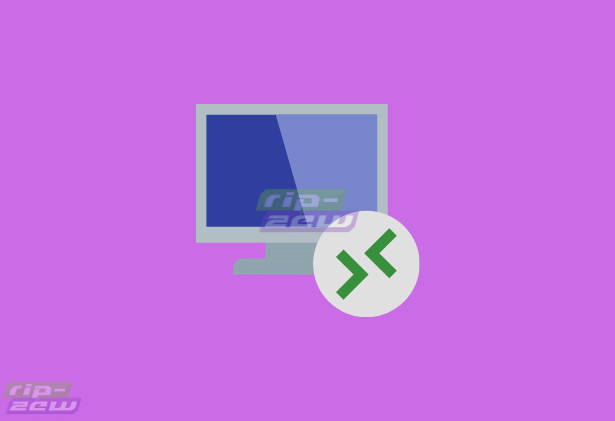



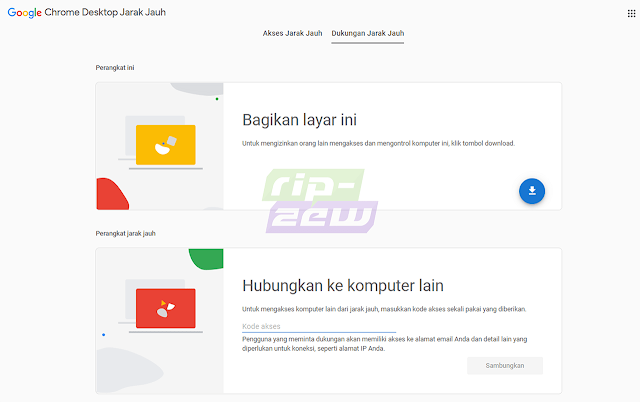
















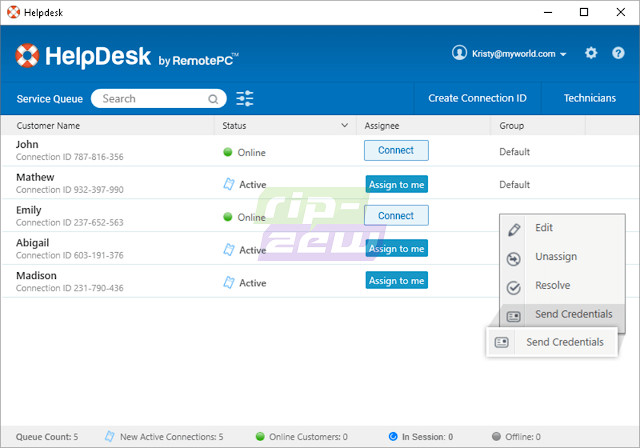

Posting Komentar